
Εάν θέλετε να τραβήξετε την προσοχή κάποιου ατόμου σε ένα μήνυμα ηλεκτρονικού ταχυδρομείου ή σε μια πρόσκληση σε σύσκεψη, μπορείτε να πληκτρολογήσετε το σύμβολο @ και έπειτα το όνομα του ατόμου στο σώμα του μηνύματος ή της πρόσκλησης σε σύσκεψη. Με αυτόν τον τρόπο, το όνομά του ατόμου επισημαίνεται στο σώμα του μηνύματος ή στις λεπτομέρειες της πρόσκλησης και το Outlook προσθέτει αυτόματα το άτομο αυτό στη γραμμή "Προς" του μηνύματος ηλεκτρονικού ταχυδρομείου ή της πρόσκλησης σε σύσκεψη και εμφανίζεται το σύμβολο @ δίπλα στο μήνυμα στα εισερχόμενά του.
Χρήση του συμβόλου @ στο σώμα ενός μηνύματος ή πρόσκλησης σε σύσκεψη
-
Στο σώμα ενός μηνύματος ηλεκτρονικού ταχυδρομείου ή σε μια πρόσκληση ημερολογίου, εισαγάγετε το σύμβολο @ και τα πρώτα γράμματα του ονόματος ή του επωνύμου μιας επαφής.
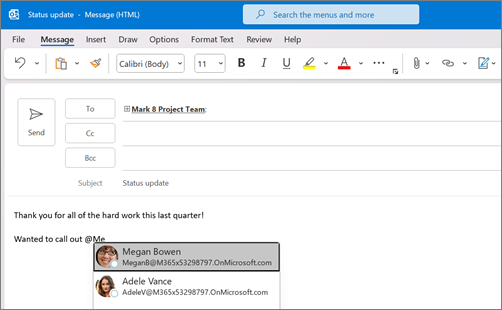
-
Όταν το Outlook εμφανίσει μία ή περισσότερες προτάσεις, επιλέξτε την επαφή που θέλετε να αναφέρετε. Από προεπιλογή, περιλαμβάνεται το ονοματεπώνυμο της επαφής.
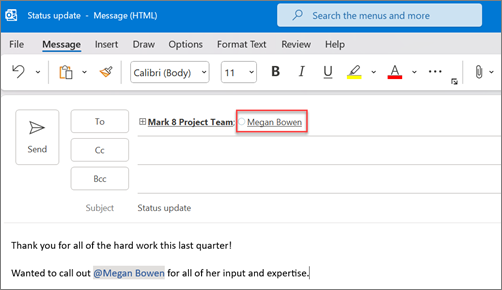
-
Μπορείτε να διαγράψετε ένα τμήμα της αναφοράς και να κρατήσετε, για παράδειγμα, μόνο το όνομα της επαφής. Η επαφή που έχετε αναφέρει προστίθεται επίσης στη γραμμή Προς του μηνύματος ηλεκτρονικού ταχυδρομείου ή της πρόσκλησης σύσκεψης.
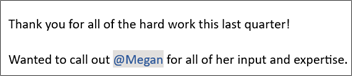
Αναζήτηση για μηνύματα στα οποία γίνεται αναφορά σε εσάς
Εάν λαμβάνετε πολλά μηνύματα ηλεκτρονικού ταχυδρομείου, μπορείτε να φιλτράρετε τα μηνύματα σε έναν φάκελο για να δείτε μόνο τα μηνύματα στα οποία γίνεται αναφορά σε εσάς.
Στο Outlook για Windows,
-
Επάνω από τη λίστα μηνυμάτων, επιλέξτε Όλες.
-
Επιλέξτε Αλληλογραφία στην οποία έχει γίνει αναφορά.
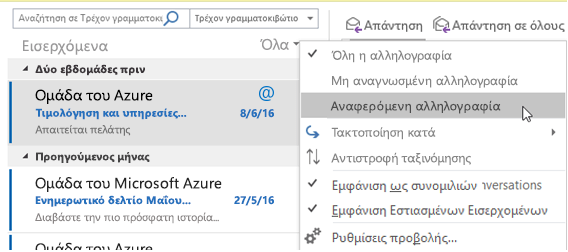
Στο Outlook για Mac,
-
Στην Κεντρική καρτέλα, επιλέξτε Φιλτράρισμα ηλεκτρονικού ταχυδρομείου.
-
Επιλέξτε Έχει γίνει αναφορά.
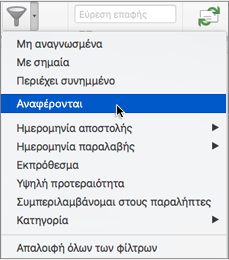
Σημείωση Η δυνατότητα Αλληλογραφία στην οποία έχει γίνει αναφορά είναι διαθέσιμη μόνο για τους παραλήπτες που χρησιμοποιούν Exchange Server 2016, Exchange Server 2019, Exchange Online ή Outlook.com. Η ένδειξη @ (στο σύμβολο) είναι διαθέσιμη μόνο για Exchange Online ή Outlook.com.










